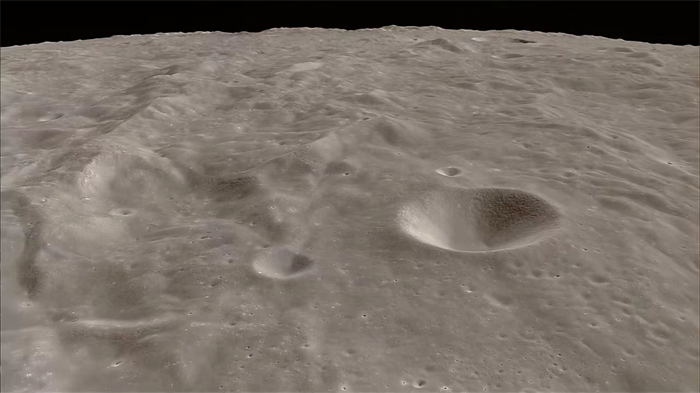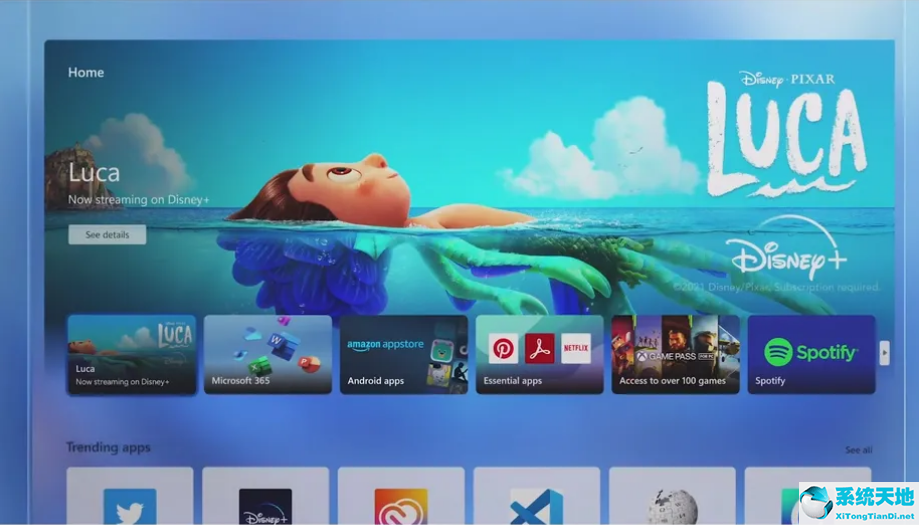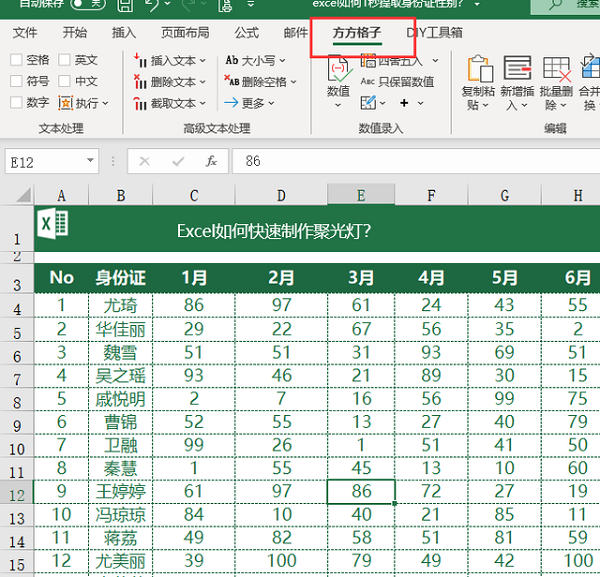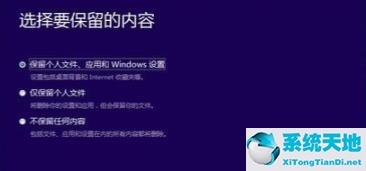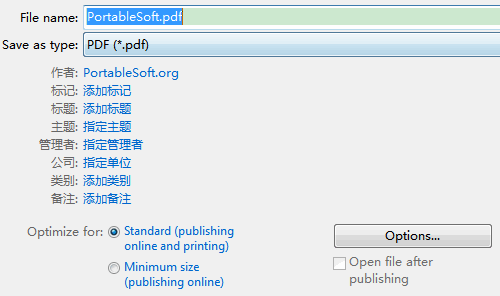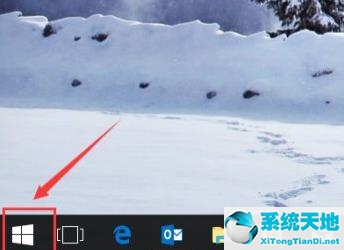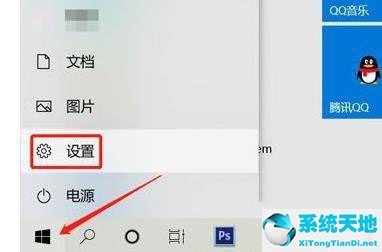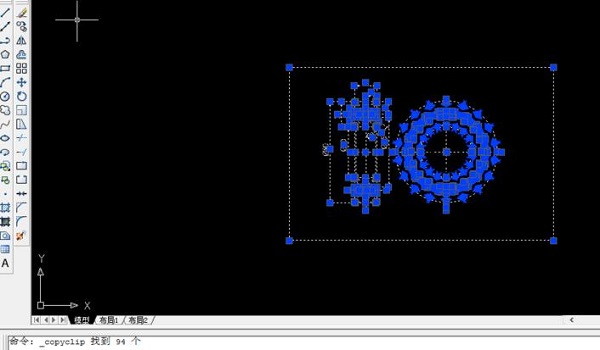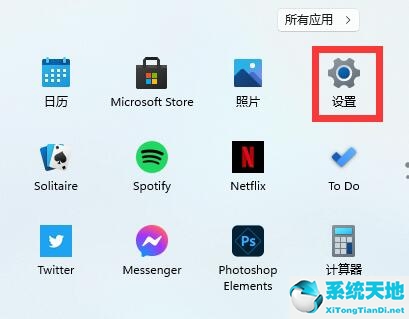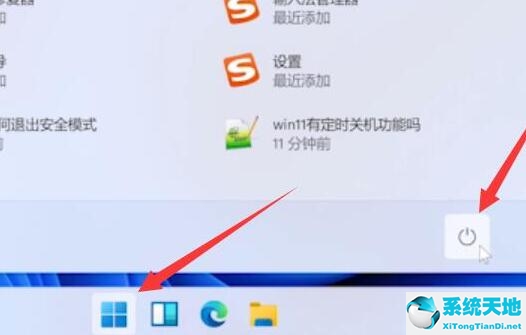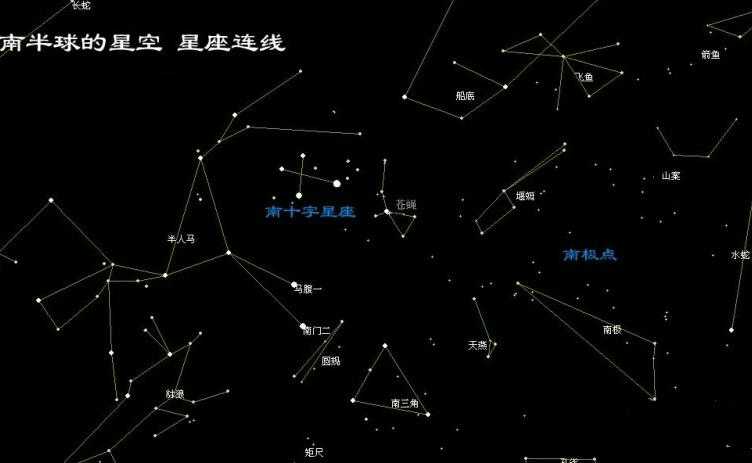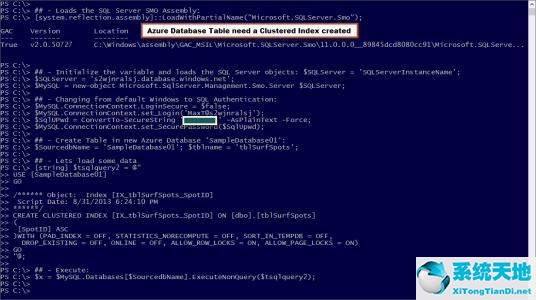Win11系统是最新的电脑系统,有很多全新的功能,比如右键功能。最近有用户反映在使用Win11系统时,其右键菜单非常慢。这可能是因为我们已经启动了系统动画,可以尝试关闭它。
也可以删除注册表相关文件来解决。让我们来看看吧。
Win11右键响应慢的解决方案;
方法1:
1.首先,在开始菜单中找到系统“设置”。
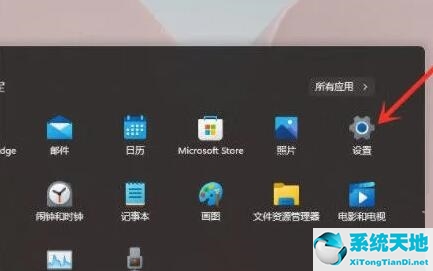
2.然后在里面输入“系统”,再拉到最下面找到“关于”。
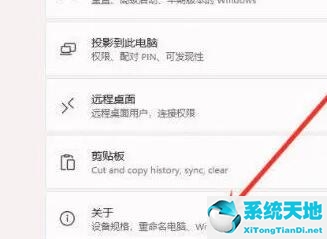
3.然后在下面的相关链接中找到“高级系统设置”。
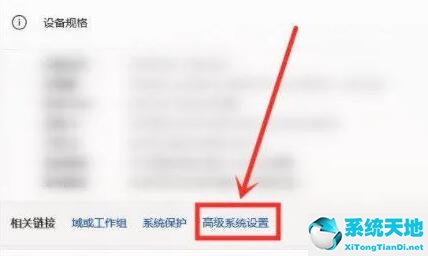
4.进入高级系统设置后,在性能中选择"设置"。
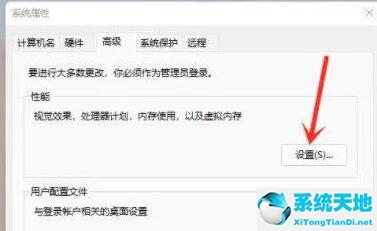
5.然后,在“视觉效果”选项卡下,选中“调整以获得最佳性能”。
010-350003
方法二:
1.按键盘上的“Win R”调出操作,输入“regedit”,按回车键打开注册表编辑器。

2. Then navigate to the following location "HKEY _ Class _ Root/Directory/Background /Shellex/ContextMenuHandlers".
3.最后,只需删除文件夹下所有名为“New”的文件。
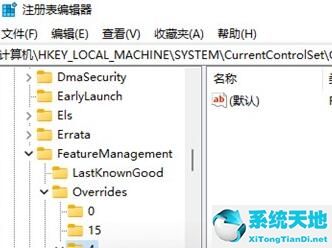
未经允许不得转载:探秘猎奇网 » win11右键太慢(w11右键没反应)

 探秘猎奇网
探秘猎奇网 win7主板驱动安装失败(主板驱动不支持win7)
win7主板驱动安装失败(主板驱动不支持win7) window10音量不可调(win10不能调声音)
window10音量不可调(win10不能调声音) 如何正确热车?热车什么方法是正确的
如何正确热车?热车什么方法是正确的 windows11开机音乐(win11开机声音设置)
windows11开机音乐(win11开机声音设置) 面瘫是什么原因引起的怎样治疗方法,面神经麻痹的症状
面瘫是什么原因引起的怎样治疗方法,面神经麻痹的症状 护舒宝是哪个国家的品牌,护舒宝液体卫生巾的优点是什么呢?
护舒宝是哪个国家的品牌,护舒宝液体卫生巾的优点是什么呢?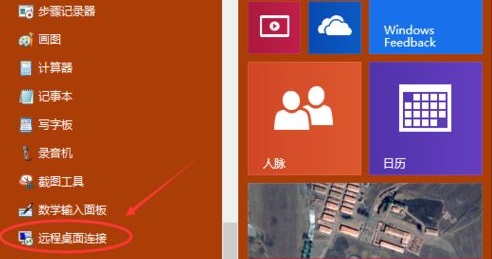 win10远程桌面连接怎么打开(远程桌面怎么传输文件)
win10远程桌面连接怎么打开(远程桌面怎么传输文件) win11如何更改密码(win11系统设置)
win11如何更改密码(win11系统设置)